Node.js یه پلتفرم جاوا اسکریپتی سمت سرور هستش که با موتور جاوا اسکریپت گوگل کروم نوشته شده. همونطور که کد های PHP برای اجرا نیاز به پلتفرم PHP سمت سرور دارن، کد های جاوا اسکریپتی که سمت سرور اجرا میشن، نیاز به این پلتفرم برای اجرا دارن. Node.js همراه خودش یه پکیج منیجیر قوی برای فریمورک های جاوا اسکریپتی به اسم NPM داره. فرقی نمیکنه شما با چه زبانی کد مینویسید ولی برای فرانتاند (frontend) حتما به پکیج های NPM نیاز پیدا میکنید. برای استفاده از NPM حتما باید Node.js روی سرور یا سیستمتون نصب باشه. امروز توی این آموزش طریقه ی نصب Node.js و NPM رو روی سیستم عامل های ویندوز، لینوکس و مک توضیح میدم.
آموزش نصب Node.js در ویندوز
اول باید فایل نصبی نسخه ویندوز رو از سایت رسمی Node.js به آدرس nodejs.org دانلود کنیم. وقتی وارد این سایت بشید با توجه به سیستم عاملی که وارد شدید، نسخه پیشنهادی رو بهتون نمایش میده. روی نسخه LTS (پایدار) کلیک کنید:

فایل دانلودی رو اجرا کنید تا نصب کننده باز بشه. توی مرحله اول به شما خوش آمد گفته میشه. روی دکمه Next کلیک میکنیم:
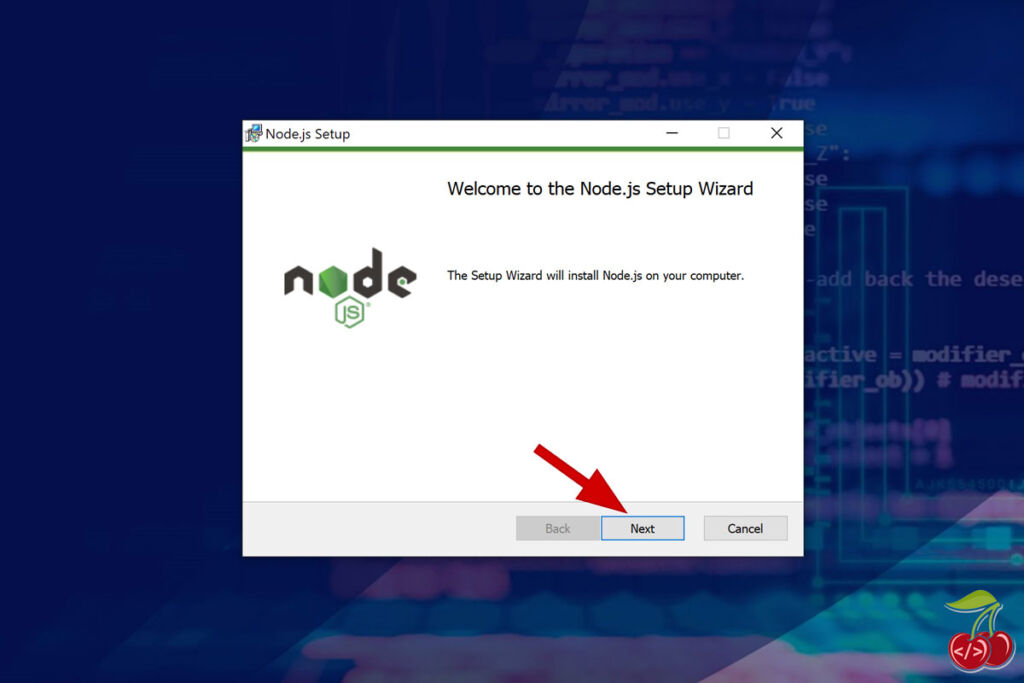
لایسنس برنامه به شما نمایش داده میشه و شما باید تیک مربوط به تایید لایسنس رو بزنید و روی دکمه Next کلیک کنید:
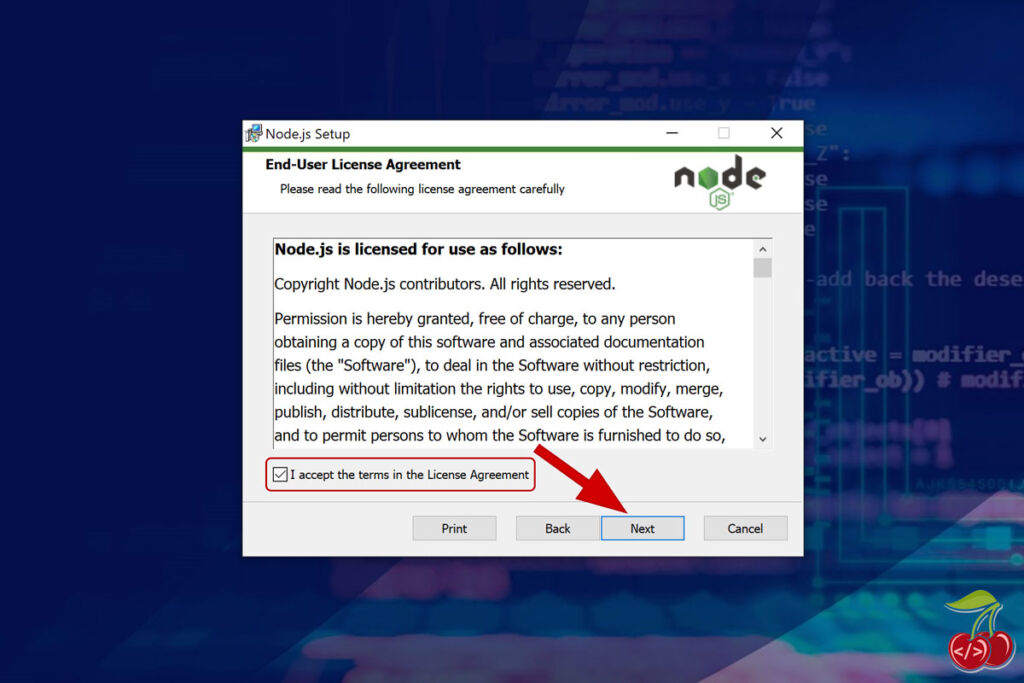
مسیر نصب برنامه رو باید مشخص کنید (استفاده از مسیر پیشفرض پیشنهاد میشه) و در نهایت روی دکمه Next کلیک کنید:
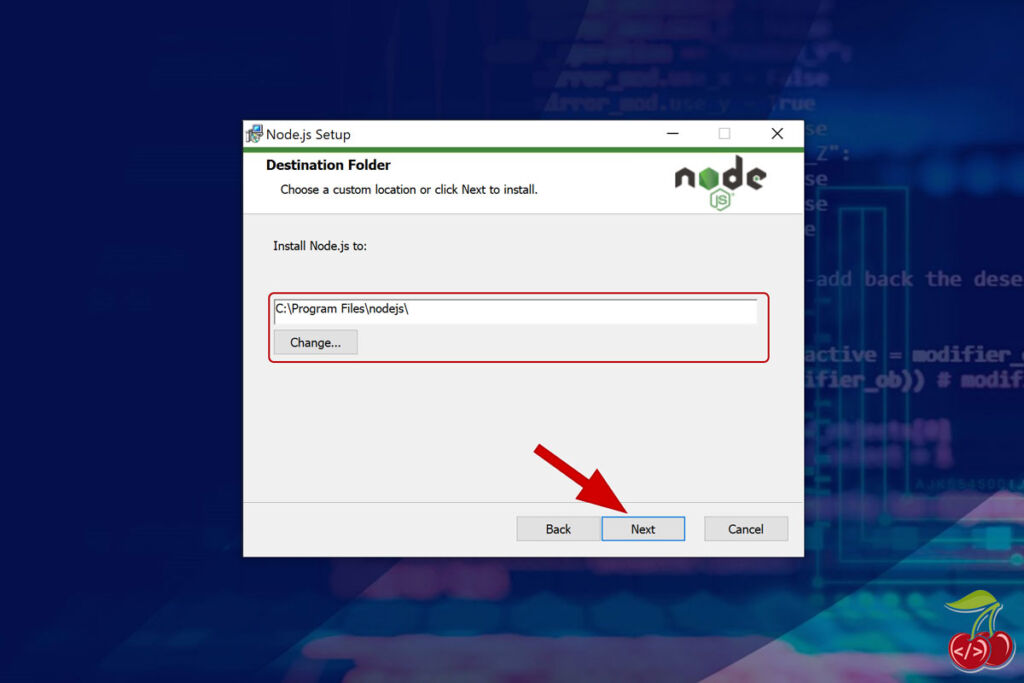
شما با توجه به نیازتون میتونید امکانات نصب رو شخصی سازی کنید. در حالت پیشفرض هر چیزی که لازم باشه نصب میشه و شما کافیه روی دکمه Next کلیک کنید:
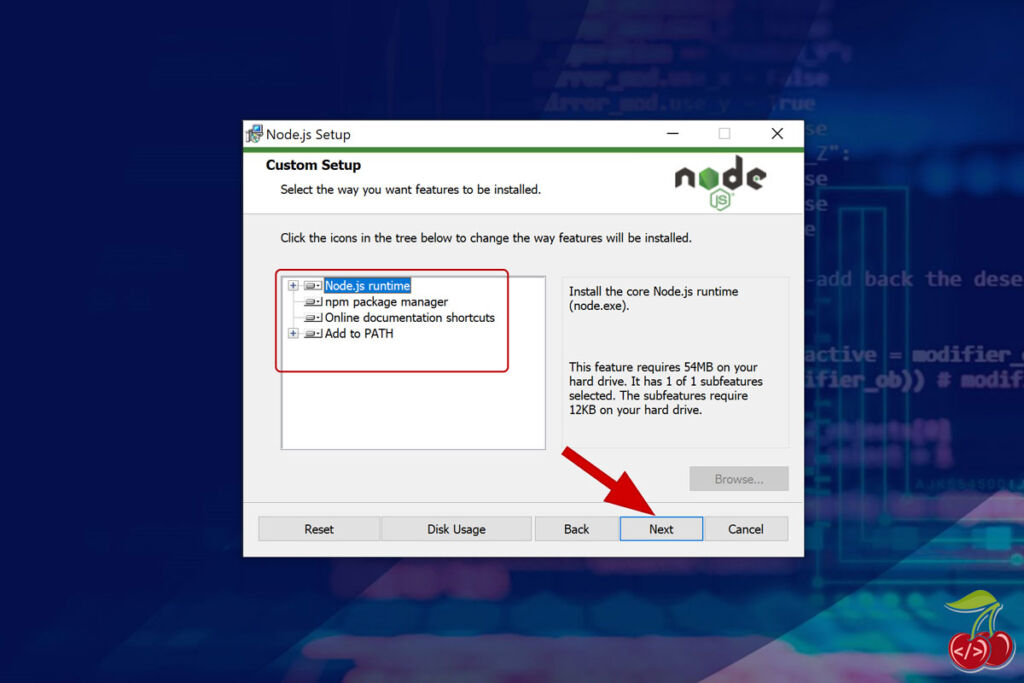
توی این مرحله حتما تیک مربوطه رو بزنید. Node.js برای کار کردن توی ویندوز نیاز داره که یه سری پکیج ها از قبل روی سیستم شما نصب باشه. مثل پایتون (Python) و پکیج های C و C++ و… با زدن اون تیک هر چیزی که لازم داشته باشه رو خودش براتون نصب میکنه و شما دیگه نیازی نیست بصورت دستی این موارد رو نصب کنید. بعد از زدن تیک روی دکمه Next کلیک کنید:
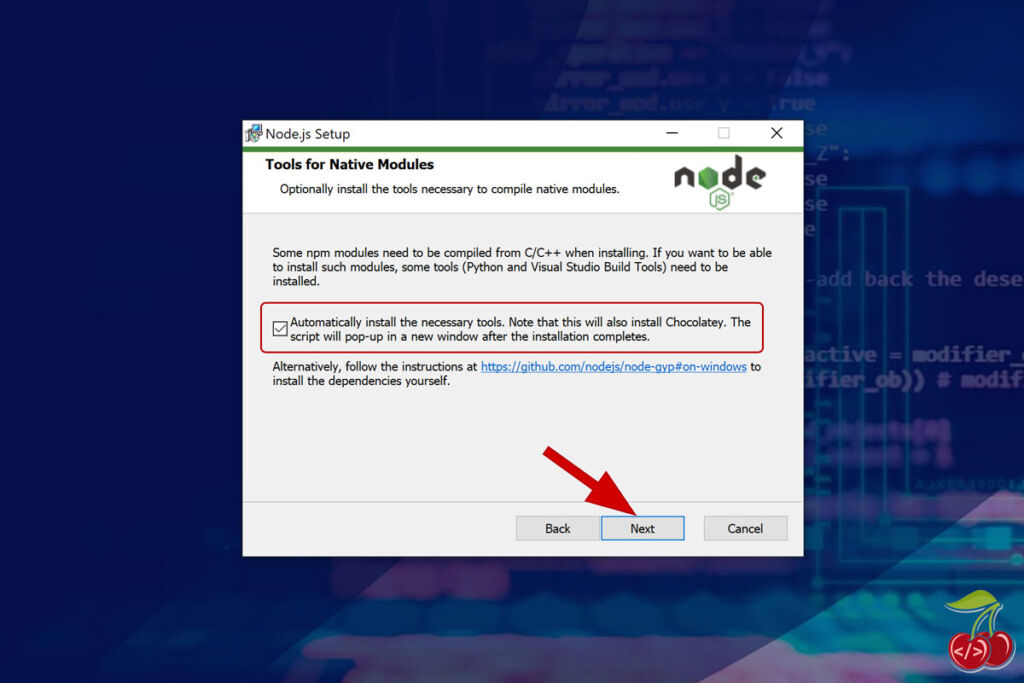
Node.js آماده نصب هستش، روی دکمه Install کلیک کنید:
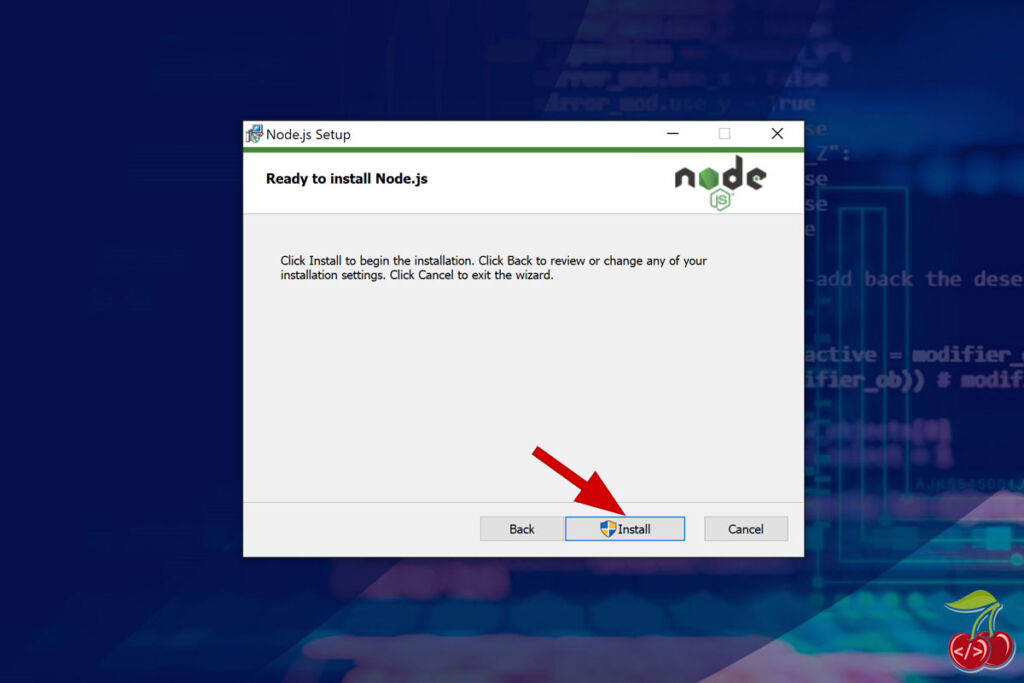
بعد از اتمام نصب روی دکمه Finish کلیک کنید تا نصب کننده بسته بشه:
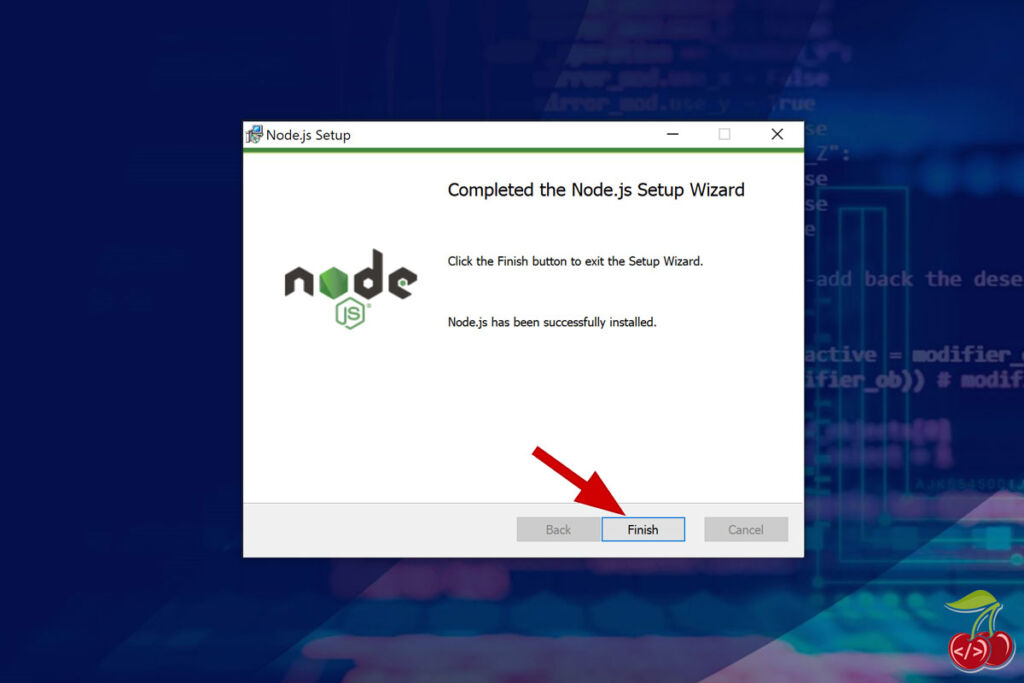
نصب پیش نیاز ها
اگه تیک مربوط به نصب موارد مورد نیاز رو در مراحل قبل زده باشید، بعد از زدن دکمه Finish یه کامندلاین (CMD) بصورت اتوماتیک براتون باز میشه. بهتون میگه که اسکریپت امکانات مورد نیاز Node.js قراره اجرا بشه. برای تایید هر دکمه ای (مثلا دکمه اینتر Enter) رو بزنید:
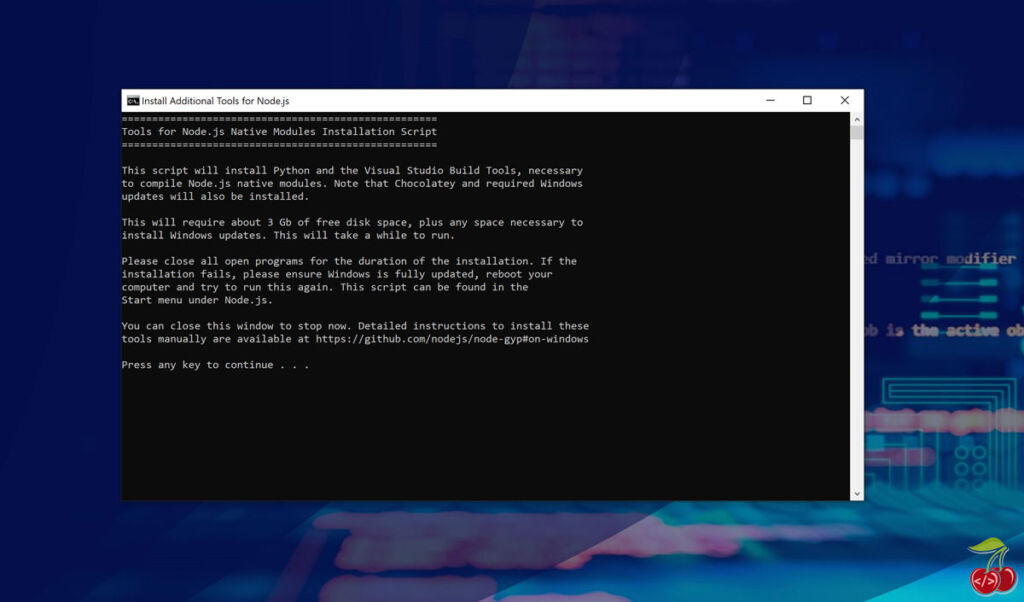
بعد پکیج هایی که قراره براتون دانلود و نصب بشه رو نمایش میده. برای ادامه دادن باید یه دکمه ای روی کیبورد رو بزنید (فرقی نمیکنه، مثلا اینتر بزنید):
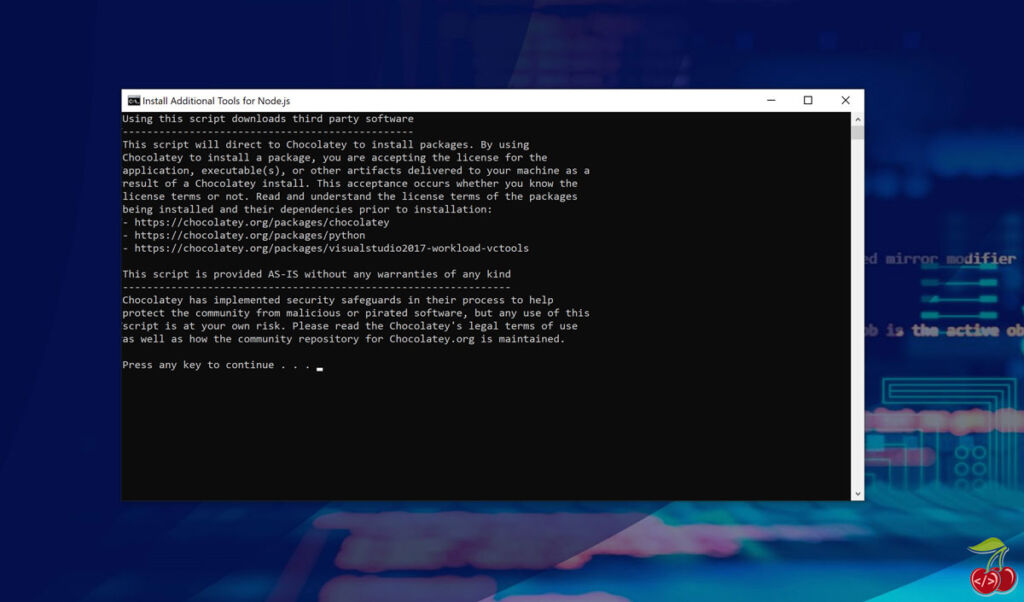
با تایید شما، بصورت اتوماتیک اون کامند لاین بسته میشه و یه پاور شل (PowerShell) با دسترسی ادمین باز میشه و اتوماتیک همه چیزهای مورد نیاز رو دانلود و نصب میکنه. در آخر از شما میخواد که برای خارج شدن دکمه اینتر (Enter) کیبورد رو بزنید:
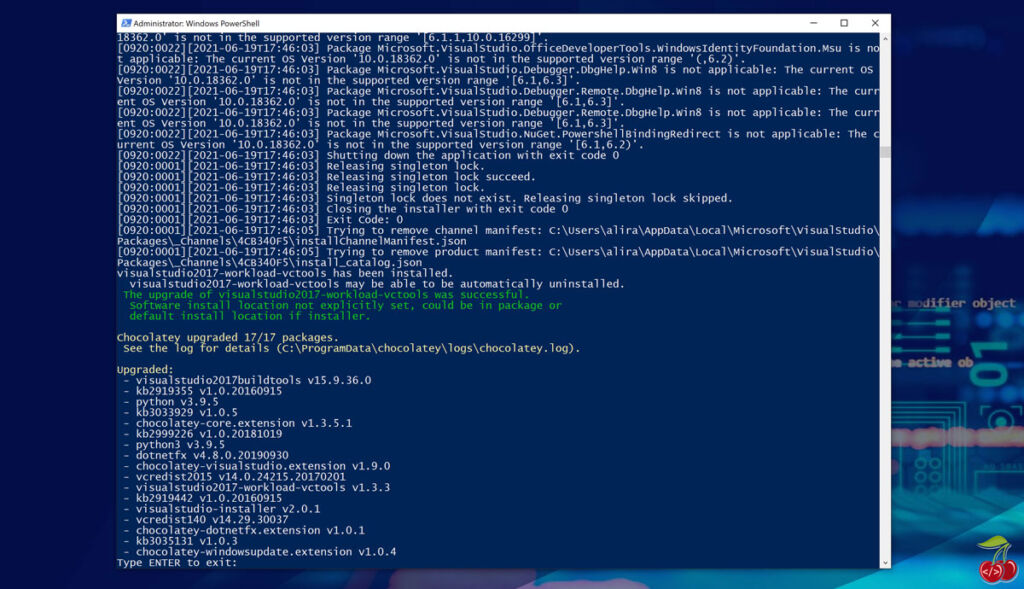
کار نصب تموم شد. برای تست و امتحان یه کامند لاین (CMD) باز کنید و دستورات زیر رو به ترتیب بزنید تا ورژن های نصب شده رو مشاهده کنید:
node --version
npm --version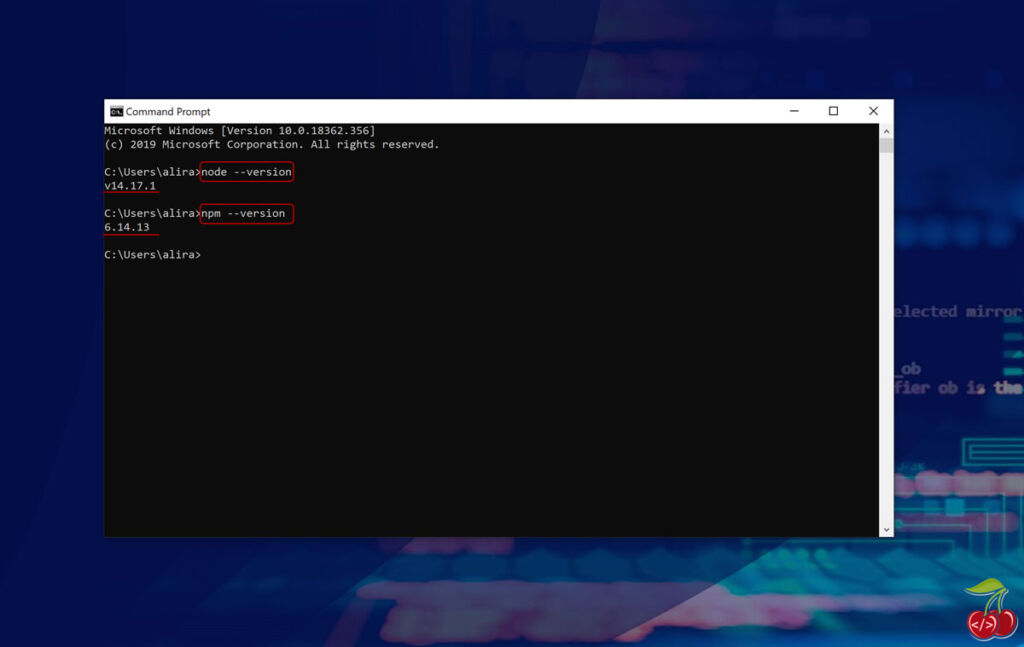
آموزش نصب Node در لینوکس
خب کار با لینوکس خیلی راحت تر هستش. اکثر پکیج منیجیر های توزیع های مختلف لینوکس Node.js رو پشتیبانی میکنن. کافیه با دستور مخصوص پکیج منیجرتون nodejs رو نصب کنید. توی این آموزش من از اوبونتو (Ubuntu) استفاده میکنم. برای نصب Node.js داخل اوبونتو کافیه ترمینال رو باز کنید و بعد از آپدیت کردن apt ، دستور زیر رو وارد کنید و برای ادامه دادن نصب، کلید Y رو وارد کنید و اینتر بزنید:
sudo apt update
sudo apt install nodejs
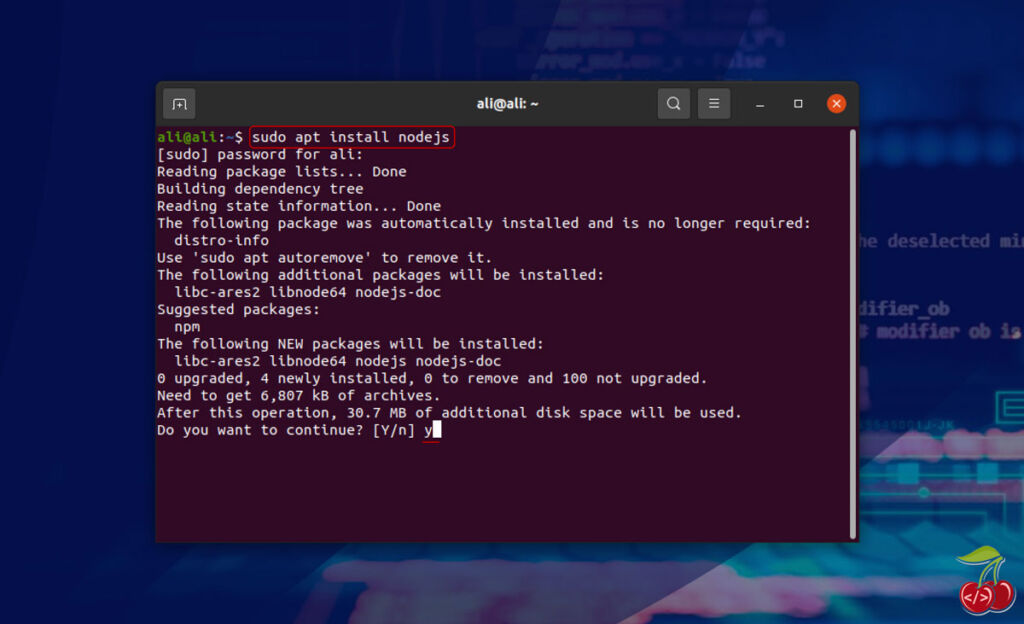
چون توی دستور بالا از sudo استفاده کردیم، احتمال داره ازتون پسورد root گرفته بشه.
توی لینوکس پکیج منیجر NPM باید جداگونه نصب بشه. برای این کار کافیه دستور زیر رو وارد کنید. برای ادامه باید Y رو تایپ کنید و اینتر بزنید:
sudo apt install npm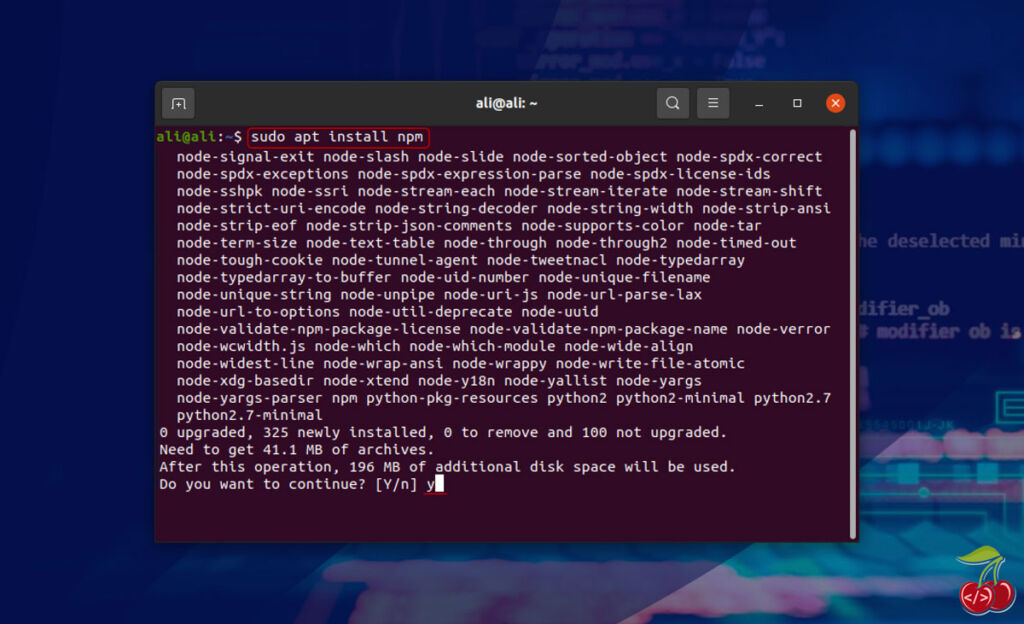
کار نصب Node.js تموم شد. حالا میتونید با دستور های زیر ورژن های نصب شده رو بررسی کنید:
node --version
npm --version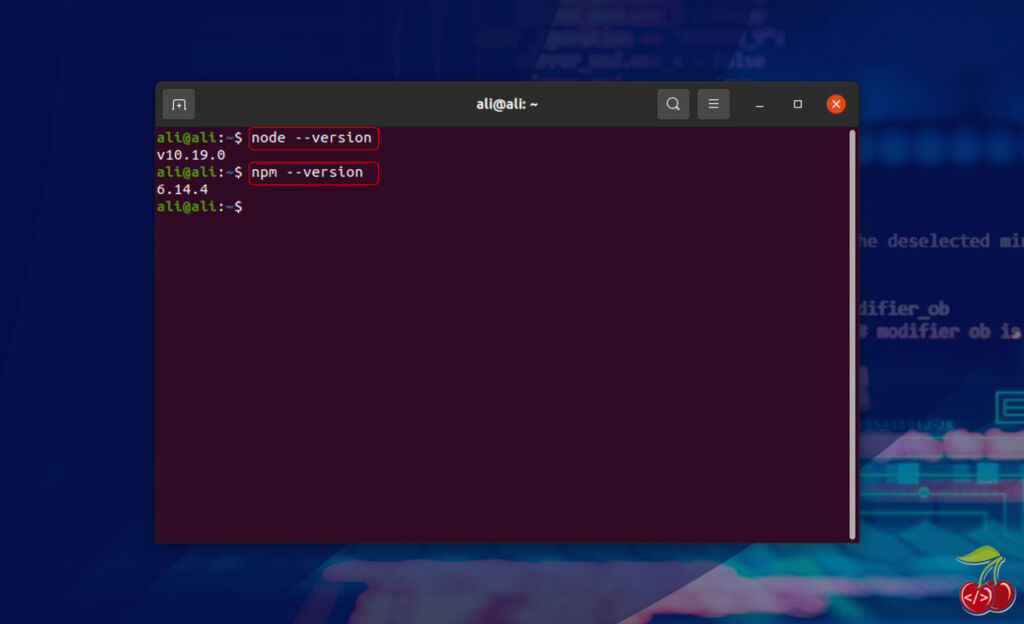
آموزش نصب Node.js در مک
Node.js برای سیستم عامل مک هم نصب کننده گرافیکی مثل ویندوز ساخته. اول وارد سایت nodejs.org میشیم و نسخه LTS مخصوص مک رو دانلود میکنیم:
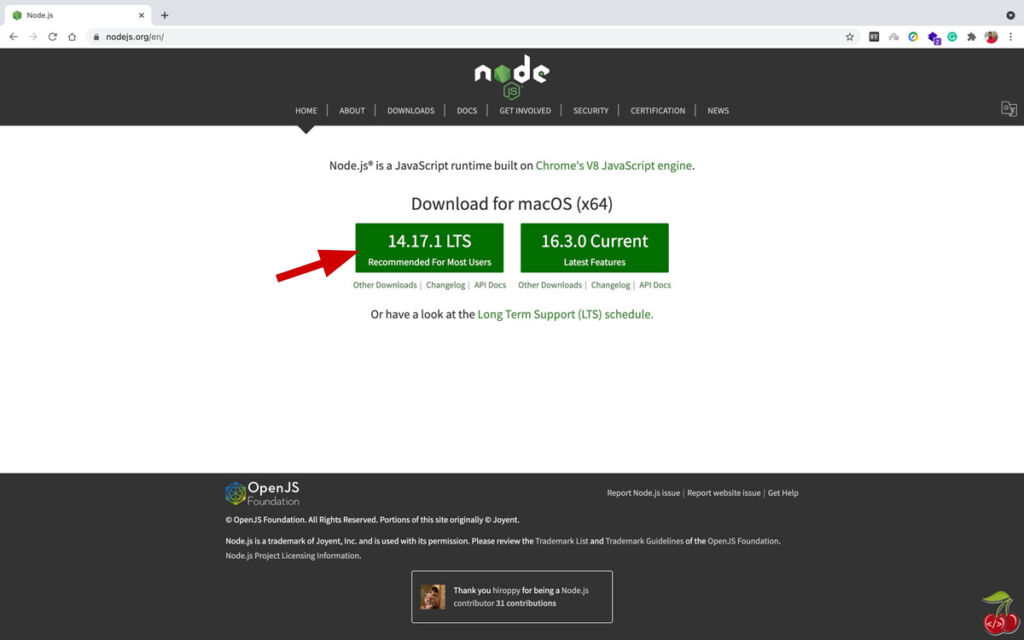
بعد از اتمام دانلود روی فایل دوبار کلیک میکنیم تا نصب کننده اجرا بشه. توی این مرحله فقط خوش آمد گویی اتفاق میفته و کافیه روی دکمه Continue کلیک کنیم:
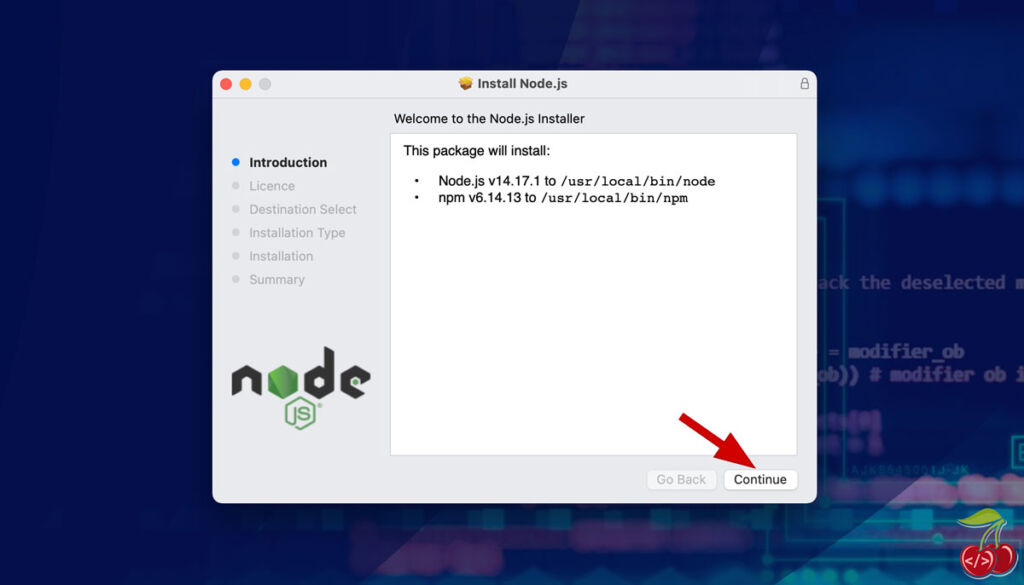
لایسنس برنامه به ما نمایش داده میشه. روی دکمه Continue کلیک میکنیم:
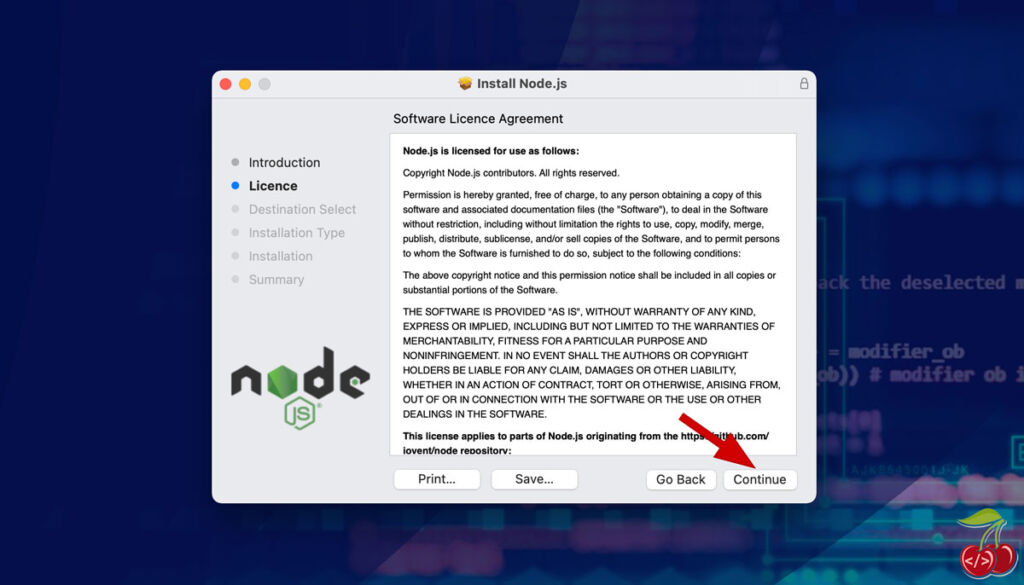
از ما خواسته میشه که این قوانین و لایسنس رو بپذیریم. روی دکمه Agree کلیک میکنیم:
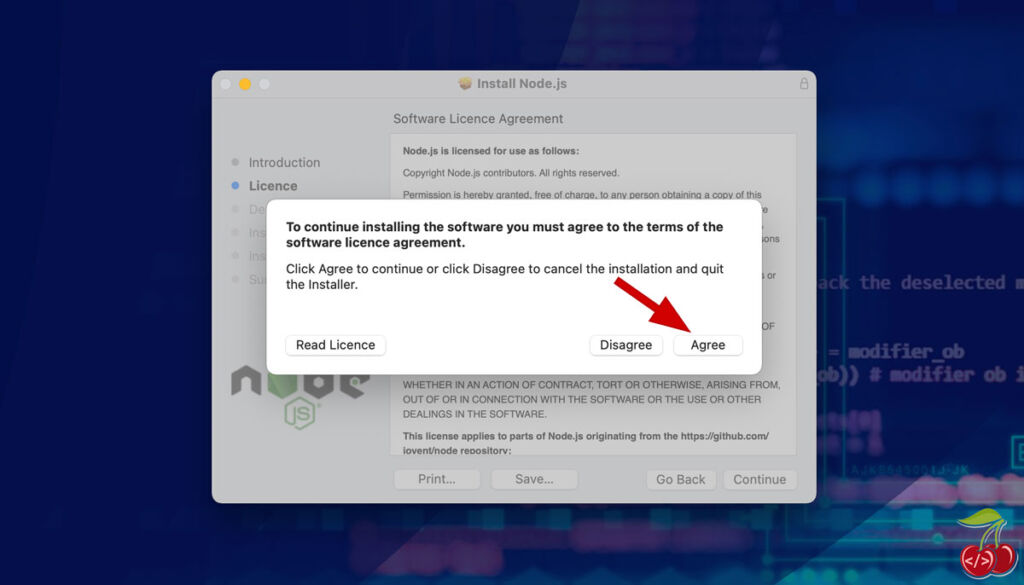
محل نصب برنامه رو بهمون نمایش میده (پیشفرض مناسب هستش). روی دکمه Install کلیک میکنیم:
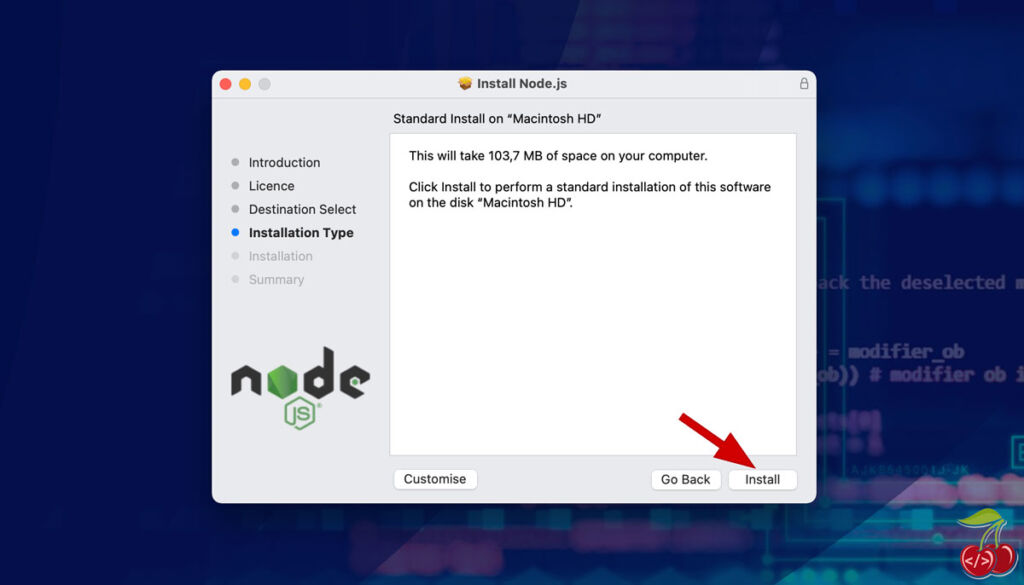
پیام اتمام نصب نمایش داده میشه. روی دکمه Close کلیک میکنیم:
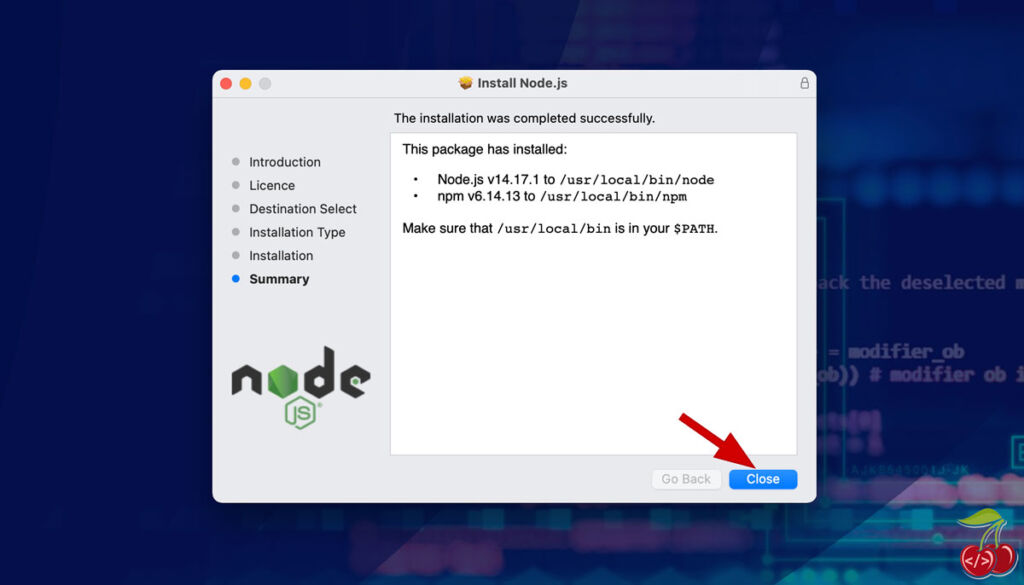
حالا پرسیده میشه که فایل نصب کننده رو میخوایید حذف کنید یا نگه دارید. دکمه Move to Bin رو میزنیم تا فایل نصب کننده حذف بشه:
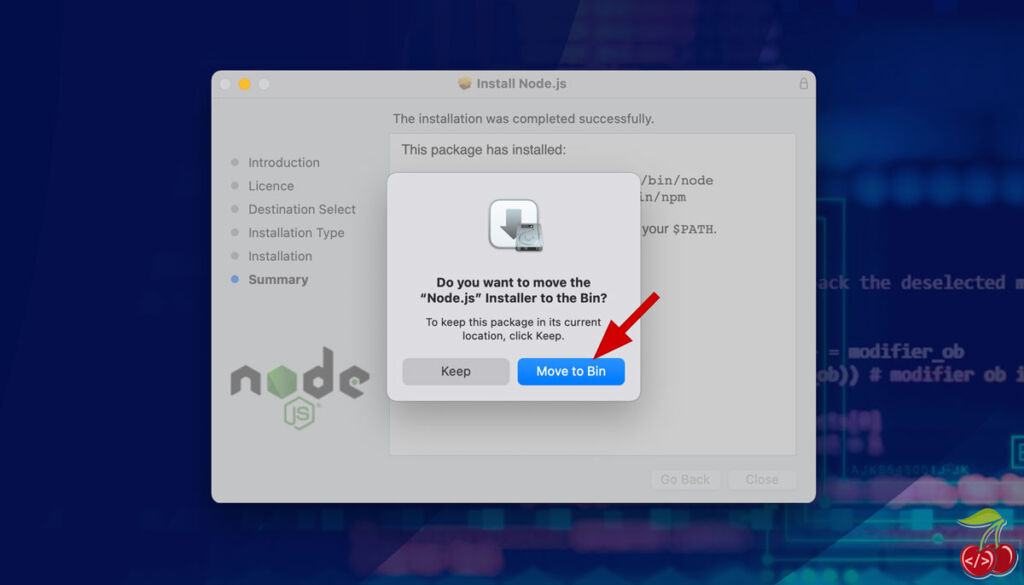
برای تست ورژن نصبی هم میتونید دستورات زیر رو وارد کنید:
node --version
npm --version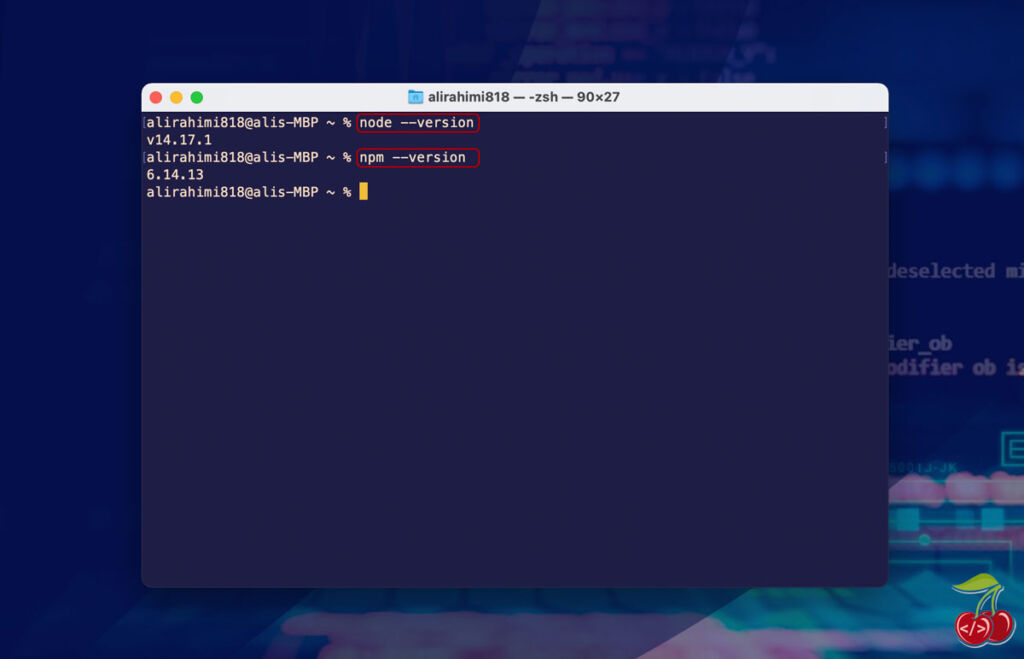
اگه جایی مشکل داشتید میتونید داخل بخش نظرات مطرح کنید.
